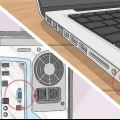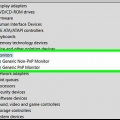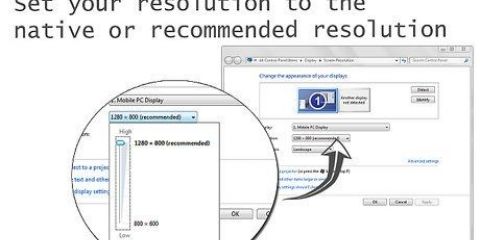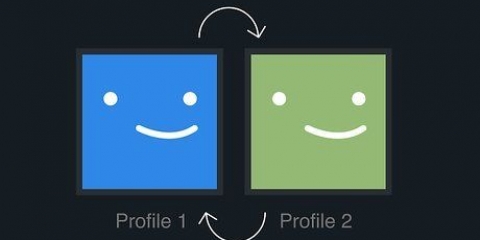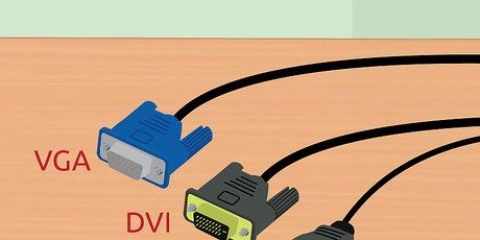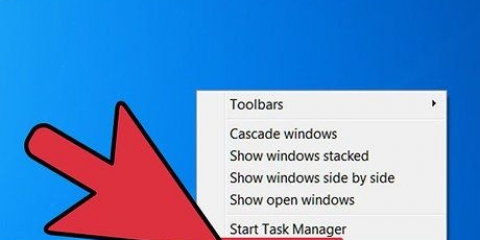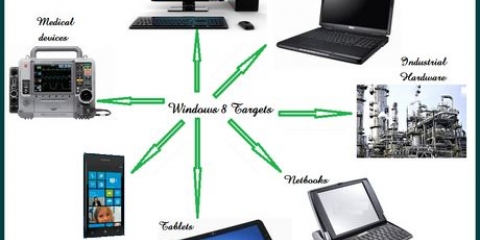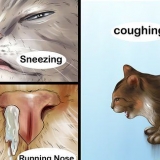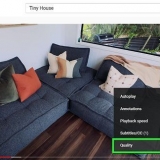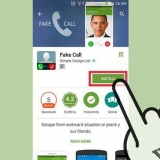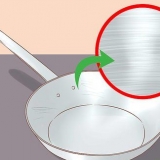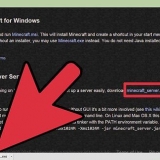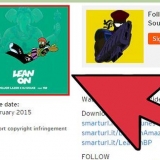Alternando o monitor 1 e 2 em um pc
Este tutorial mostra como alternar entre o monitor 1 e 2 em um computador Windows. Se você tiver um sistema de monitor duplo e perceber que o cursor do mouse não está se movendo corretamente entre os monitores, os monitores podem estar na ordem errada. Este problema pode ser facilmente corrigido nas configurações de exibição.
Degraus

1. Clique com o botão direito em um espaço vazio na área de trabalho. Clique com o botão direito do mouse em uma área da área de trabalho onde não há aplicativos, programas ou ícones. Isso mostra um menu.

2. Clique emConfigurações do visor. Isso pode ser encontrado na parte inferior do menu quando você clica com o botão direito do mouse, ao lado do ícone de um monitor. Isso abrirá as configurações de exibição.

3. Clique e arraste a tela 1 para o outro lado da tela 2. Na parte superior do menu de configurações de exibição, você verá uma representação visual da configuração dos dois monitores, com uma exibição rotulada como `1` e a outra como `2.` Clique e arraste o monitor do lado direito para o lado esquerdo do segundo monitor (ou vice-versa) para reordenar.

4. Clique na caixa de seleção
em `Tornar esta minha tela principal`. A caixa de seleção está localizada no menu suspenso sob o título `Personalizar sua exibição`.
5. Clique emAplicar. Esta é a caixa de seleção inferior. Isso aplicará as novas configurações de exibição e trocará os monitores.
Artigos sobre o tópico "Alternando o monitor 1 e 2 em um pc"
Оцените, пожалуйста статью
Popular